- Autor Abigail Brown [email protected].
- Public 2023-12-17 06:45.
- Viimati modifitseeritud 2025-01-24 12:08.
Mida teada
- Proovige esm alt taaskäivitada. Vajutage ja hoidke 20 sekundit all nuppu ülemine nupp ja Home või vajutage nuppu Helitugevuse suurendamine,Helitugevuse vähendamine ja ülemine nupp.
- Taasterežiim: ühendage iPad arvutiga, avage Finder (Catalina või uuem) või iTunes. Taaskäivita. Valige taastekuval Update.
- Kui teil pole juurdepääsu arvutile, kasutage iPadi kaugtühkimiseks rakendust Leia minu.
See artikkel selgitab, kuidas saate oma iPadi sundida taasterežiimi, kui see on lukus või Apple'i logo külge kinni jäänud. See lähtestab iPadi tehase vaikeseadetele. Juhised kehtivad iPadOS 13 või uuema versiooni kohta macOS Catalinas (või uuemas) või Windows 10-s.
Proovige esm alt sundida taaskäivitamist
Enne kui sunnite oma iPadi taasterežiimi, proovige sundtaaskäivitamist. See protsess sunnib iPadi välja lülituma, kui tavaline sulgemisprotsess ei tööta. Kuidas sundida iPadi taaskäivitama, sõltub sellest, kas sellel on kodunupp:
- Kodu nupp: kui iPadil on avalehe nupp, vajutage ja hoidke all nuppu ülemist nuppu ja nuppu Homenuppu samal ajal. Vabastage mõlemad nupud, kui ilmub Apple'i logo.
- Avakuvanupp puudub: kui iPadil on Face ID, vajutage ja vabastage kiiresti Helitugevuse suurendamise nupp, vajutage ja vabastage see kiiresti Helitugevuse vähendamise nupp, seejärel vajutage ja hoidke all ülemist nuppu. Vabastage ülemine nupp, kui ilmub Apple'i logo.
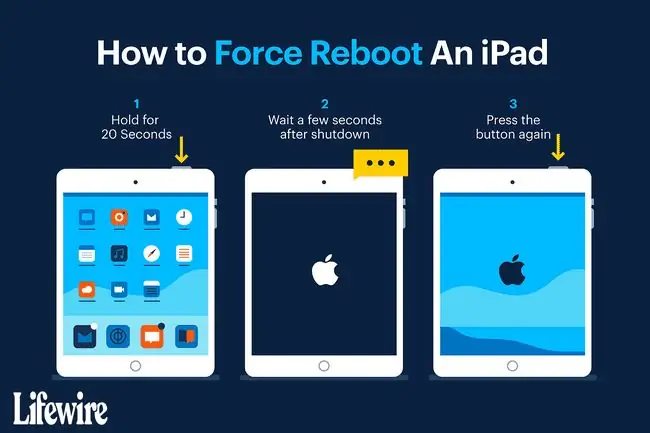
Kui iPad hangub Apple'i logo peale, peate selle sundima taasterežiimi.
Enne taasterežiimi sundimist
Kui kasutate Maci koos macOS Catalina või uuemaga, kasutate selles protsessis Finderit. Kui kasutate Maci operatsioonisüsteemiga macOS Mojave või varasemat versiooni või arvutit, kasutate iTunesit.
Enne alustamist:
- Maci puhul: värskendage macOS-i uusimale versioonile.
- Kui teie Macis on MacOS Mojave või varasem, laadige kindlasti alla uusim ühilduv iTunes'i versioon.
- Windowsi arvutis: kui installisite iTunes'i, avage see. Kui iTunes'i uus versioon on saadaval, teavitab rakendus teid sellest (või võite valida Help > Otsi värskendusi). Kui te pole iTunes'i installinud, laadige see alla Microsoft Store'ist.
Kasutage taasterežiimi ainult siis, kui te ei saa iPadi kasutada. Kui teie iPad käivitub, kuid selle kasutamise ajal hangub, proovige esm alt probleemi lahendamiseks iPadi põhilisi tõrkeotsingu samme. Kui teie iPad on rakenduses või muul ekraanil hangunud, vaadake, kuidas külmunud iPadi parandada.
Kuidas sundida iPadi taasterežiimile
IPadi taasterežiimi sundimiseks toimige järgmiselt.
- Kasutage iPadiga kaasas olnud kaablit iPadi ühendamiseks arvuti või Maciga.
-
MacOS Catalina või uuema versiooniga Macis avage Finder. MacOS Mojave'iga (10.14) või varasemaga või arvutis avage iTunes.
Kui iTunes oli iPadi arvutiga ühendamisel avatud või automaatselt avatud, sulgege iTunes ja avage see seejärel uuesti.
- Ekraanile ilmub taasterežiimi ekraan.
-
Kui iTunes on avatud ja iPad on arvutiga ühendatud, tehke üks järgmistest toimingutest:
- iPad näo ID-ga: vajutage ja vabastage kiiresti nuppu Helitugevuse suurendamine, vajutage ja vabastage kiiresti nupp Volume Alla nupp ja seejärel vajutage ja hoidke all ülemist nuppu, kuni iPad lülitub taasterežiimi.
- iPad avakuva nupuga: vajutage ja hoidke all nuppu Home ja ülemist nuppu a samal ajal, kuni ilmub taasterežiimi ekraan.
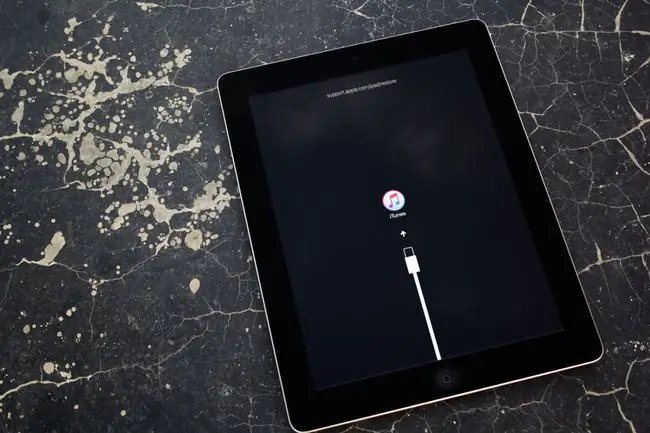
Image -
Otsige oma iPad arvutis üles ja seejärel valige Update.
Vajalike failide allalaadimine võib võtta kaua aega. Kui iPad lülitub selle protsessi ajal välja, alustage otsast.

Image - Kui värskendus on lõppenud, läbige iPadi häälestusprotsess. See protsess sarnaneb iPadi esmakordsel seadistamisel.
IPadi häälestusprotsess töötab igas arvutis. Kui teil pole arvutit, kasutage seda protsessi sõbra Macis või PC-s.
Kuidas taastada oma iPad ilma arvutita
Kui teie iPad on lukus ja teil pole juurdepääsu arvutile, kasutage iPadi kaugtühkimiseks rakendust Leia minu. Kui rakendus Leia minu on teie iPadis lubatud, saate oma iPadi iCloudist eem alt kustutada või kasutades iPhone'i rakendust Leia minu.
Kui varundasite oma iPadi iCloudi või iTunesi abil, saate kõik kuni varukoopiani taastada. Kui te oma iPadi ei varundanud, saate varem ostetud rakendused taastada, laadides need App Store'ist alla.






